新しいセルのスタイルを作成するには
ユーザー設定のスタイルやテンプレートを適用する
最終更新日時:2016/01/18 01:07:00
「セルのスタイル」とはフォントやフォントサイズ、罫線、塗りつぶしの色、表示形式など、セルの書式がまとめて定義されたもので、[ホーム]タブの[スタイル]グループの[セルのスタイル]をクリックすることで、組み込みのスタイル一覧が表示され、クリックすることでそのスタイルが適用されます。ここでは、オリジナルのセルのスタイルを作成してみましょう。
はじめに
シート内の重要なデータを強調するための一つの手段として、「セルのスタイル」を活用するとよいでしょう。
『Excel 2013:セルのスタイルを適用するには』の記事では、Excelに組み込みのセルのスタイルを適用する方法を説明しました。ここでは、オリジナルのセルのスタイルを作成してみましょう。
操作方法
- あらかじめ、独自にスタイルを適用しておきます。ここでは100の値のセルのスタイルを赤色の太字に変更します。
- [ホーム]タブの[スタイル]グループの[セルのスタイル]をクリックして、[新しいセルのスタイル]を選択します。
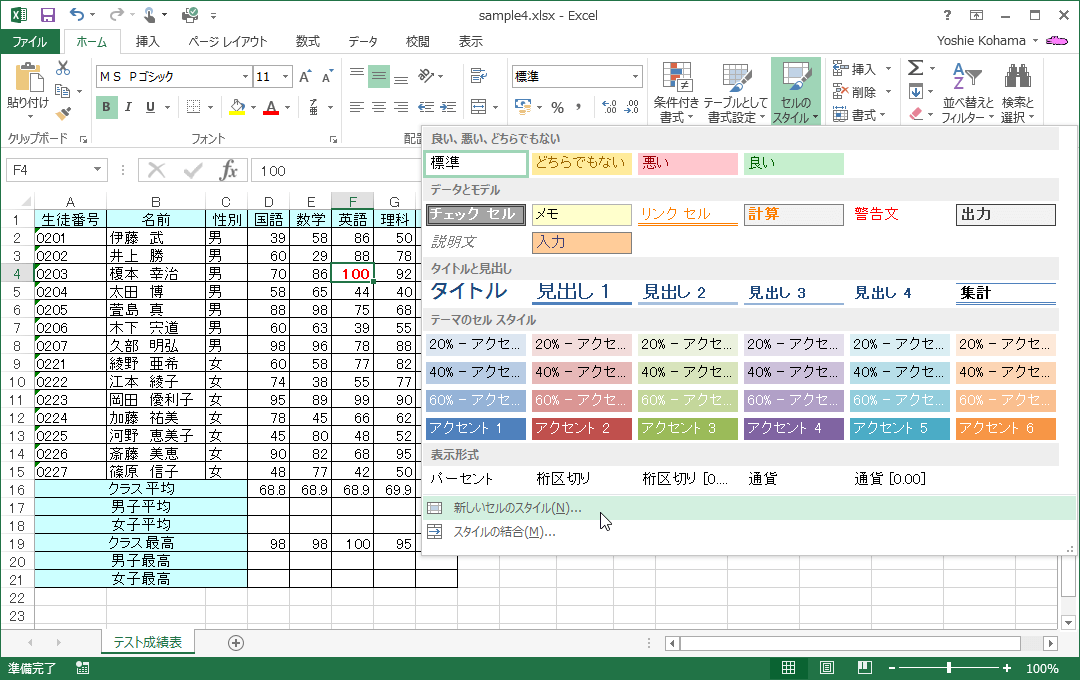
- [スタイル]ダイアログボックスが表示されたら、[スタイル名]に新しいセルの名前を入力します。
- [セルに設定されている書式]では、現在のセルのスタイルに含める書式にチェックを付けて、含めない書式のチェックを外します。表示形式と罫線とセルの保護のロックは含めないようにするには、[表示形式]と[罫線]および[保護]のチェックを外します。
- [OK]ボタンをクリックします。
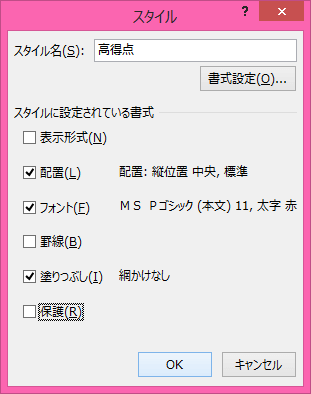
- 新しいセルのスタイルが作成されました。
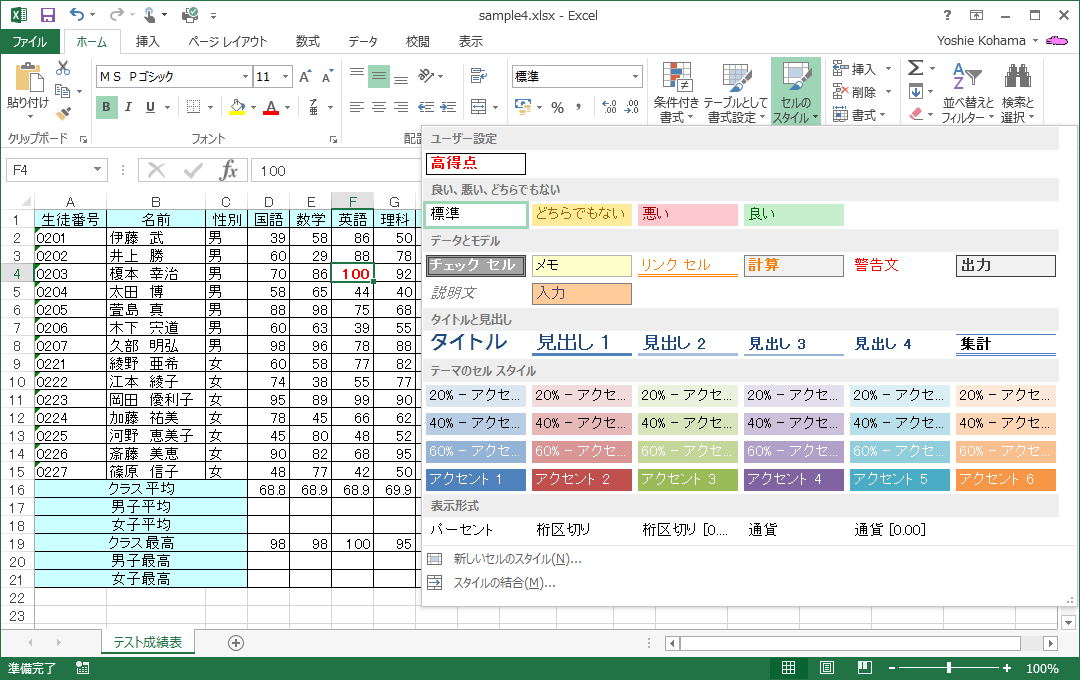
備考
作成したセルのスタイルを削除するには、対象となるセルのスタイルを右クリックしてショートカットメニューより[削除]をクリックします。
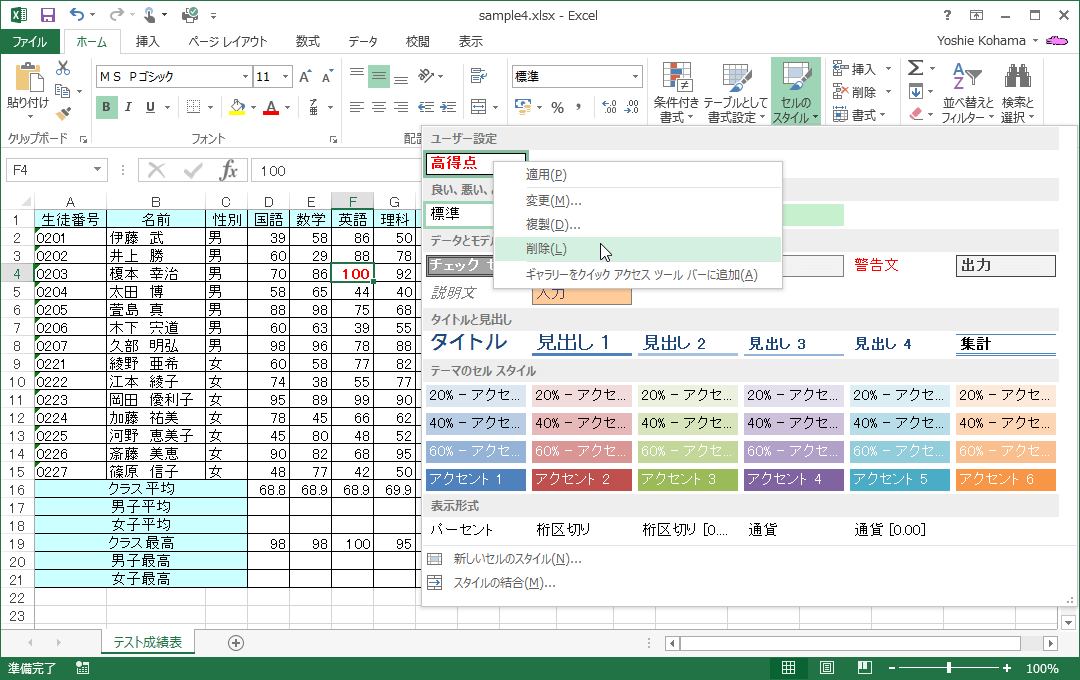
スポンサーリンク
INDEX
- Microsoft Excel 2013
- Chapter 7 ユーザー設定の書式やレイアウトの適用
- ユーザー設定のスタイルやテンプレートを適用する
- 新しいセルのスタイルを作成するには
- セルのスタイルを他のブックにコピーするには
- セルのスタイルを変更するには
- ブックをテンプレートとして保存するには
- テーマの色を作成するには
- テーマのフォントを作成するには
- 新しいテーマを作成するには
- フォームコントロール|グループボックスとオプションボタンを挿入するには
- フォームコントロール|コンボボックスとリストボックスを挿入するには
- フォームコントロール|チェックボックスとボタンを挿入するには
- フォームコントロール|オプションボタンとコンポボックスの書式を設定するには
- フォームコントロール|リストボックスの書式を設定するには
- フォームコントロール|チェックボックスの書式を設定するには
- フォームコントロール|ボタンにマクロを登録するには
- ユーザー設定のスタイルやテンプレートを適用する
- Chapter 7 ユーザー設定の書式やレイアウトの適用
コメント
※技術的な質問はMicrosoftコミュニティで聞いてください!

